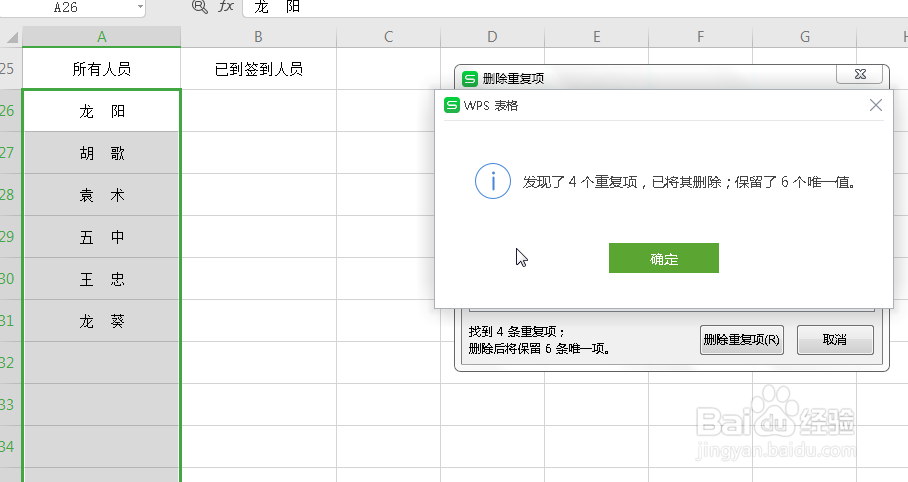在excel表格中如何快速删除重复值
1、首先打开电脑,下载安装办公软件,这里以WPS为例,如图

2、安装完成后我们双击图标打开,在其左侧点击“新建”
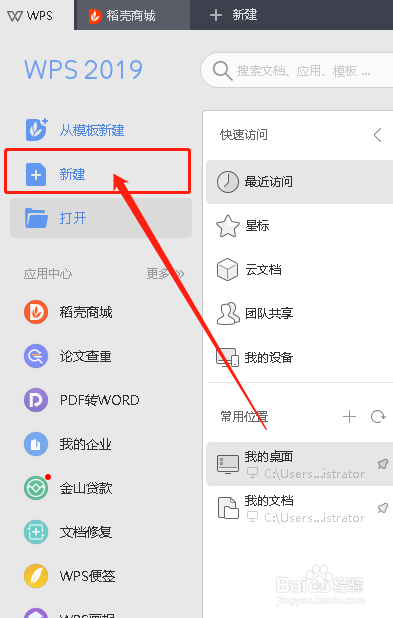
3、接着选择表格的图标,点击下方的“创建新建空白表格”
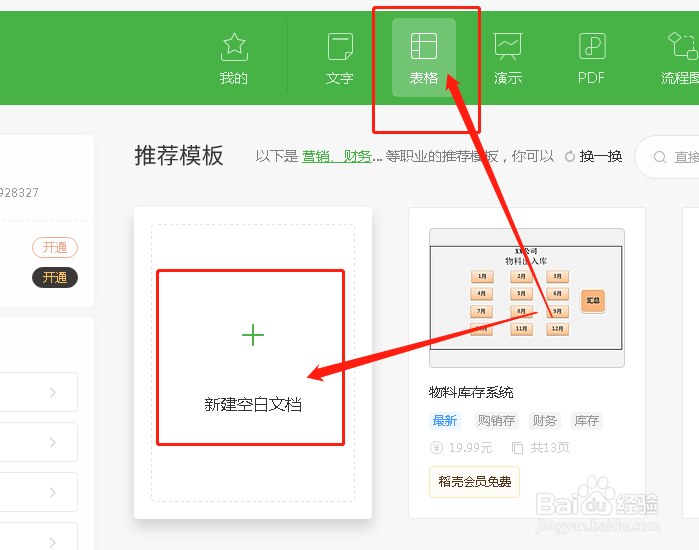
4、输入我们需要的数据,如图
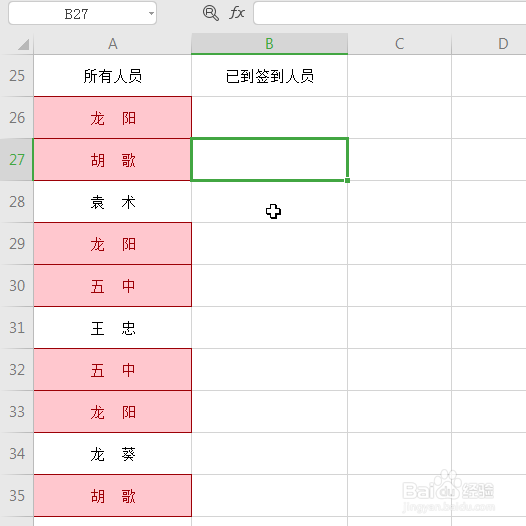
5、接着我们选择“数据”选项卡中的“删除重复项”,如图中标记所示
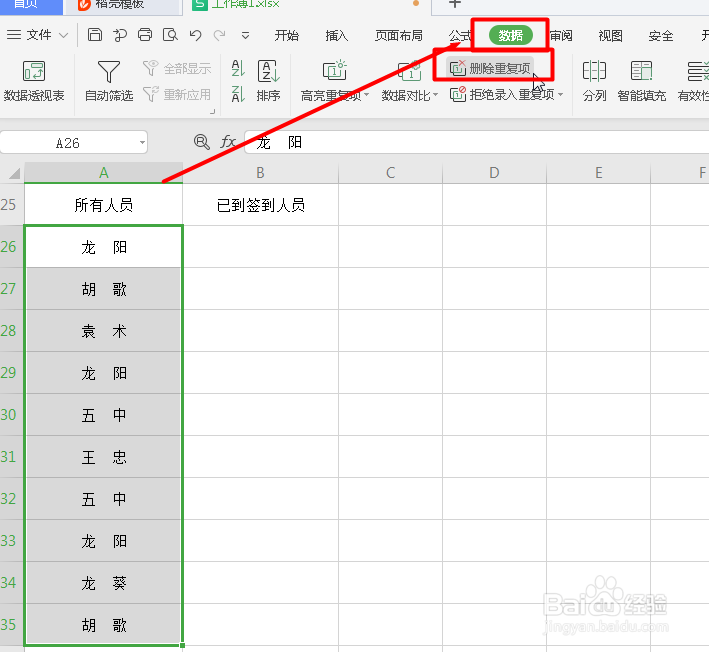
6、点开之后,我们选择“当前选择区域”,最后点击“删除重复项”即可
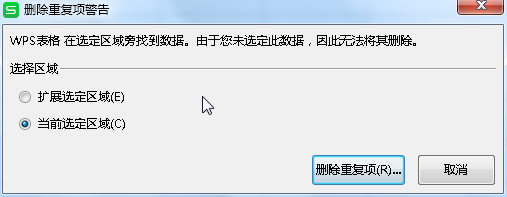
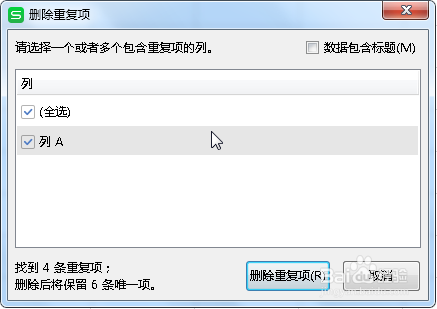
7、这时候我们就将重复的数据快速删除了,如图
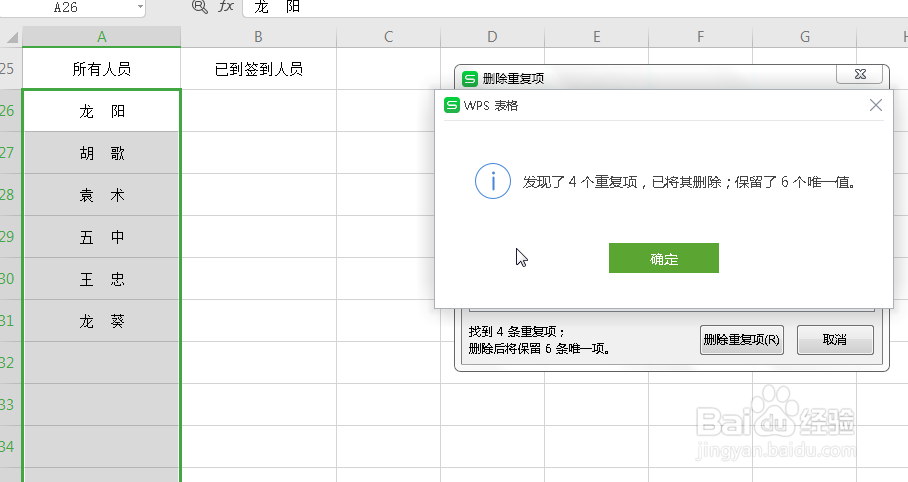
1、首先打开电脑,下载安装办公软件,这里以WPS为例,如图

2、安装完成后我们双击图标打开,在其左侧点击“新建”
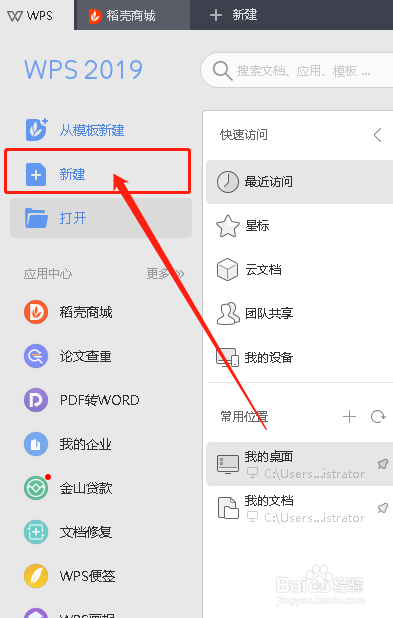
3、接着选择表格的图标,点击下方的“创建新建空白表格”
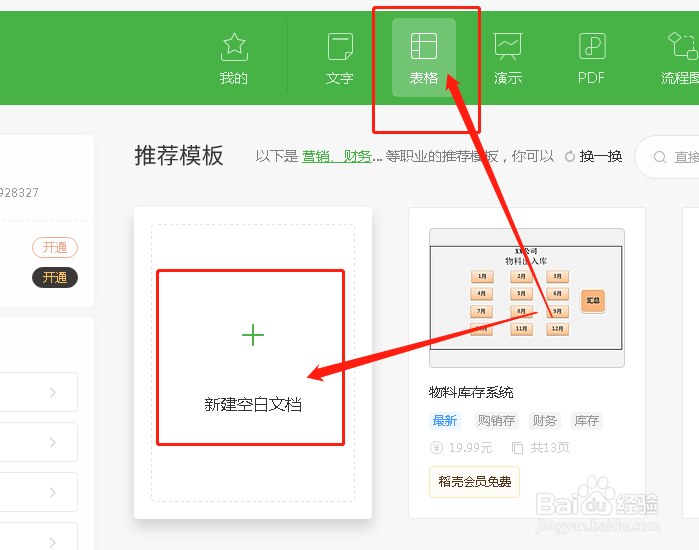
4、输入我们需要的数据,如图
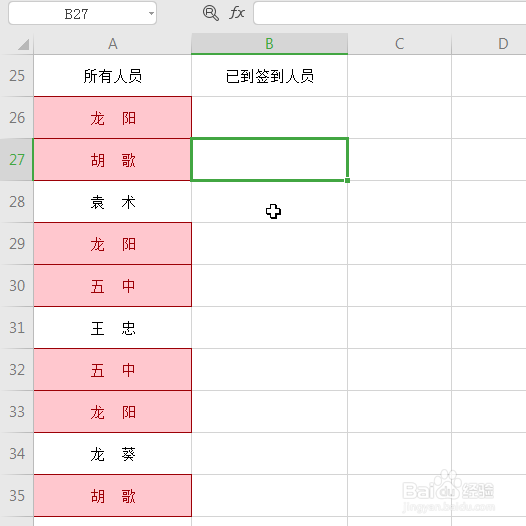
5、接着我们选择“数据”选项卡中的“删除重复项”,如图中标记所示
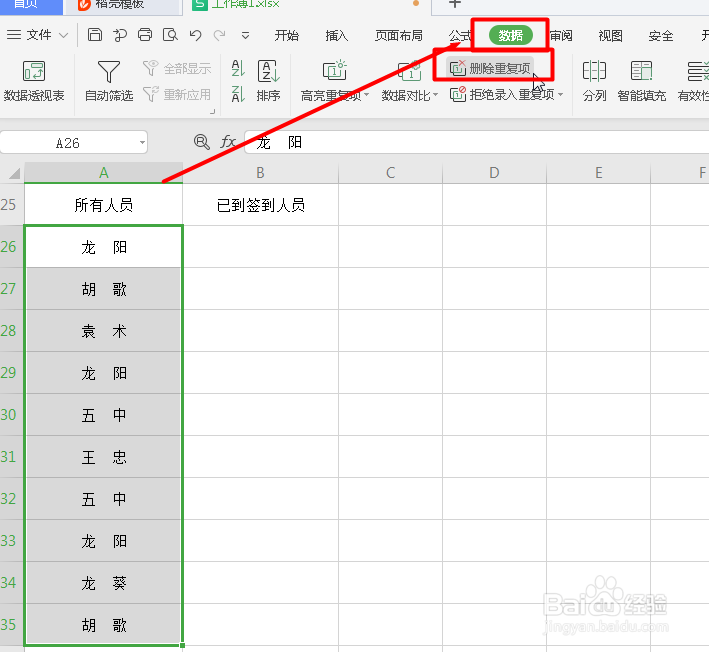
6、点开之后,我们选择“当前选择区域”,最后点击“删除重复项”即可
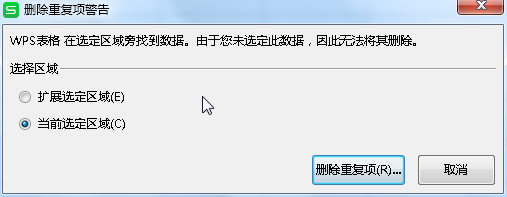
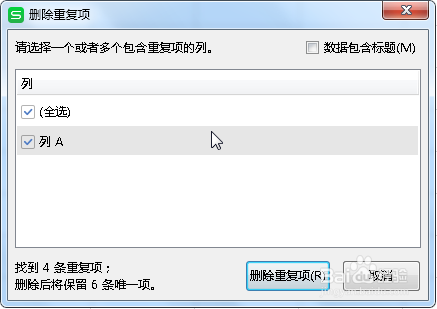
7、这时候我们就将重复的数据快速删除了,如图